veel gebruikers worstelen met het proces van het delen van bestanden met telefoons of het verzenden van grote bijlagen via e-mail. Het delen van mediabestanden tussen verschillende platforms is nog steeds een beetje ingewikkeld. Daarom zijn mensen altijd op zoek naar het verzenden van grote video ‘ s via e-mail, telefoon en elke andere service. U kunt vele methoden gemakkelijk vinden om de videogrootte te verminderen of te delen met andere tools. In dit artikel, leer je verschillende manieren om grote HD-video ‘ s te verzenden via e-mail, iPhone, Android-telefoon, en 3rd-party applicaties.
10 beste manier om grote videobestanden te verzenden:
Gratis Downloaden Gratis Downloaden
- Wondershare UniConverter (voor desktop)
- Stuur Overal (voor Android)
- WeTransfer (voor Android)
- Filemail (voor Android)
- SuperBeam (voor Android)
- iPhone AirDrop (voor iPhone)
- iTunes (iPhone)
- iCloud (voor iPhone)
- Google Drive (voor Cloud Service)
- Dropbox (Cloud Service)
het Verzenden van Grote Video ‘ s op Android, iPhone & e-Mail?
Vind meer video-ideeën van Wondershare Video Community.
- deel 1. Comprimeer de videogrootte om grote videobestanden
- deel 2 te verzenden. 4 manieren om grote video ‘ s te verzenden op Android
- deel 3. 3 methoden voor het verzenden van lange video ‘ s op de iPhone
- Deel 4. 2 manieren om grote videobestanden te delen via cloudservice
deel 1. Comprimeer videogrootte om grote videobestanden
te verzenden als u lange video ‘ s of audiobestanden via e-mailbijlage wilt verzenden, moet u eerst de grootte ervan comprimeren. Wondershare UniConverter (oorspronkelijk Wondershare Video Converter Ultimate) is de alles-in-één video tool om grote video/audio-bestanden te comprimeren zonder kwaliteitsverlies. Het is een compleet hulpprogramma toolkit om al uw eisen met betrekking tot mediabestanden te voldoen. Het kan worden gebruikt om video ‘ s te downloaden, converteren, comprimeren, branden en bewerken met eenvoudige stappen. U kunt deze software gebruiken als de beste grote videobestand converter en compressor, zodat de bestanden kunnen worden afgespeeld en gedeeld op elk apparaat zonder enige beperking.
Wondershare UniConverter-comprimeer grote video ‘ s op Mac/Windows
-
comprimeer lange video ‘ s naar klein formaat zonder verlies van kwaliteit te delen via e-mail of telefoons
-
Pas de videogrootte aan door videoresolutie te selecteren, bitrate te wijzigen, videoformaat te converteren, enz.
-
Ondersteuning 1,000+ video/audio formaten, inclusief MP4/MKV/AVI/MOV/MP3/WAV en nog veel meer
-
video ‘ s Bewerken met de functies van bijsnijden, knippen, draaien, het toevoegen van watermerken, het toepassen van effecten, en anderen
-
Check gecomprimeerde video kwaliteit met een 20s real-time preview
-
video ‘ s Overzetten naar iPhone/Android-apparaten eenvoudig via een USB-kabel
-
Batch video/audio compressie en conversie zijn toegestaan
-
Toolbox met extra functies zoals Screen Recorder, VR Converter, GIF Maker, Fixing Media metadata, en meer
-
Ondersteunde besturingssystemen: Windows 10/8/7/XP / Vista, macOS 11 Big Sur, 10.15 (Catalina), 10.14, 10.13, 10.12, 10.11, 10.10, 10.9, 10.8, 10.7
hoe te comprimeren Video grootte en delen met E-mail/iPhone / Android?
- Toevoegen Video ’s die U Wilt Comprimeren
- Aanpassen Video Compressie-Instellingen
- Comprimeren van Lange Video’ s voor e-Mail/Android/iPhone
- Gecomprimeerde Video ‘ s naar Telefoon (Optionele)
Stappen voor het Comprimeren van Video-en te Delen met e-Mail/iPhone/Android Met Wondershare UniConverter
Stap 1 Toevoegen Video ‘ s die U Wilt Comprimeren
Beginnen met het downloaden van de software op uw computer te installeren. Start vervolgens de software en schakel over naar het tabblad Compressor van de hoofdinterface. En klik op het pictogram + om video ‘ s te selecteren op uw lokale computer, en tik op de knop Openen om het bestand te laden.

Stap 2 instellingen voor videocompressie aanpassen
nadat de video is geladen, zal de software de grootte en andere informatie ervan weergeven. Pas de bestandsgrootte, videoformaat, videoresolutie en bitrate direct aan, of sleep de procesbalk om alle parameters dienovereenkomstig te wijzigen. U kunt de gecomprimeerde videokwaliteit voor de jaren ‘ 20 controleren door op de knop voorvertoning te klikken.

Stap 3 comprimeer lange video ‘ s voor E-Mail/Android/iPhone
u kunt de bestandslocatie aanpassen door op de optie Bestandslocatie te tikken. Klik ten slotte op de knop comprimeren om lange video ‘ s in een minuut te converteren en te comprimeren.

Stap 4 Breng gecomprimeerde video’ s over naar de telefoon (optioneel)
zodra het comprimatieproces is voltooid, zoekt u het bestand in de opslagruimte en schakelt u over naar het tabblad gereedschapskist in de software-interface. Sluit uw apparaat met een USB-kabel en klik op de overdracht knop om het te verzenden. U kunt deze stap overslaan als u uw video ’s niet hoeft te synchroniseren met telefoons en klik op Hoe video’ s naar apparaten >> om meer details te weten.

Pro-tip
als u een videobestand hebt dat niet compatibel is met uw mobiele apparaten, kan de volgende handleiding over het converteren van video’ s voor iPhone, iPad en Android-apparaten u helpen. U kunt verder gaan naar video converteren voor mobiele apparaten >>voor meer informatie.
Gratis Download Gratis Download
Deel 2. 4 manieren om grote video ‘ s te verzenden op Android
voor Android-gebruikers, de beste vier apps die we hebben verzameld om u te helpen begrijpen hoe u een video kunt verzenden die te groot is. U kunt ze downloaden op je Android-telefoons en ze gebruiken om te comprimeren en grote videobestanden te verzenden.
Send Anywhere
zoals de naam aangeeft, zal de app u vertellen hoe u grote videobestanden vanaf Android kunt verzenden. De app kan 50 GB van de bestanden in een keer uploaden en kan een link maken voor 1 TB. De app maakt gebruik van de Wi-Fi-technologie voor het delen van bestanden, en daarom is het snel en efficiënt in het overbrengen van bestanden van het ene apparaat naar het andere. De app stuurt het bestand zonder de oorspronkelijke kwaliteit van de video te wijzigen. U hebt een eenmalige 6-cijferige sleutel nodig om de verbinding voor bestandsoverdracht te maken en vervolgens het bestand te delen met een specifiek apparaat.
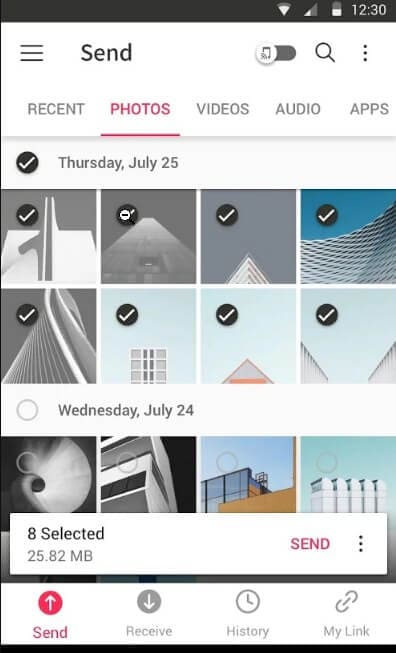
Pros:
- u kunt deze tool gebruiken om foto ‘ s en muziekbestanden te delen.
- u hoeft niet afhankelijk te zijn van de mobiele data om grote video ‘ s te verzenden.
Cons:
- de meeste van de tijd, de video ‘ s ontvangen op het apparaat worden niet weergegeven in de galerij.
- de app heeft veel rechten nodig om effectief te werken.
WeTransfer
als u wilt weten hoe u grote video ‘ s op Android kunt verzenden, dan is WeTransfer hiervoor de ideale app. De app kan de ideeën van al uw apps op één plek vastleggen, samenwerken en combineren. U kunt de inhoud van andere apps opslaan in de WeTransfer app. Het kan ook foto ‘s, links, documenten, video’ s en andere dingen opslaan. Je hebt geen registratie of login nodig om te beginnen met delen. U kunt de link delen via e-mail, SMS, WhatsApp, Facebook messenger of een ander kanaal rechtstreeks vanuit de app. Het is als een online sharing platform van waaruit alle toegevoegde accounts kunnen controleren en stuur de mediabestanden gemakkelijk.
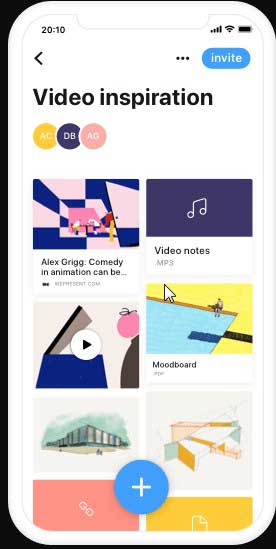
Pros:
- de app is erg handig bij het organiseren van media.
- het heeft een zeer interactieve gebruikersinterface.
- het kan ook een link maken voor de mediabestanden.
Cons:
- het gedeelde bestand wordt soms niet weergegeven, wat verwarrend is.
Filemail
gebruikers die een e-mail met grote videobestanden willen versturen vanaf elk mobiel apparaat, kunnen de Filemail-app gebruiken. Deze app stelt gebruikers in staat om foto ‘s, muziekbestanden, video’ s en andere bestanden te delen vanaf elk Android-apparaat via e-mail. De app zal u automatisch begeleiden bij het toevoegen van een video aan een e-mail en stuur het naar anderen. Zodra u op de knop verzenden van de e-mail drukt, ontvangt de doelgebruiker de e-mail met de link van de video erin. En het beste is dat de app is volledig gratis, en u kunt een onbeperkt aantal aandelen en downloads te sturen.
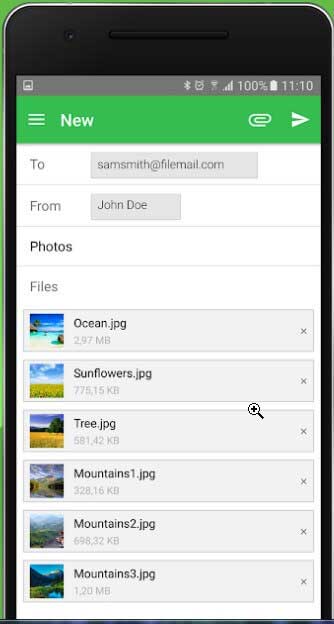
Pros:
- het is een snelle en gemakkelijke manier om grote video ‘ s per e-mail te verzenden.
- er zijn geen beperkingen voor Bestandsgrootte en bestandsnummer.
- de doelgebruikers kunnen de bestanden rechtstreeks downloaden vanuit de Filemail-app.
Cons:
- soms treedt er een fout op tijdens het verzenden van veel bestanden.
- de app crasht ook soms.
SuperBeam
SuperBeam is een andere grote video-app waarmee gebruikers bestanden kunnen delen tussen apparaten die Wi-Fi gebruiken. De app werkt door het koppelen van het apparaat met behulp van QR-codes opgenomen de QR scanner, NFC, of handmatige delen sleutel. De gebruikers die de app niet hebben, kunnen ook de webinterface gebruiken om de bestanden te delen. De app zal de volledige geschiedenis van de bestanden gedeeld met behulp van SuperBeam te houden. De app is ook beschikbaar in de Pro-versie, die volledig ads gratis. U zult in staat zijn om een hele map en een onbeperkt aantal bestanden te delen op hetzelfde moment. Als u wilt weten hoe u grote videobestanden vanaf de telefoon kunt verzenden, dan is SuperBeam de beste app, omdat u ook de app voor Windows, Linux en Mac krijgt.
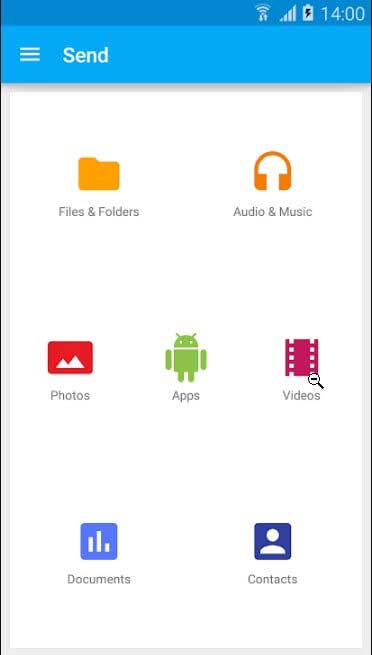
Pros:
- de app heeft een super eenvoudige interface.
- Hiermee kunt u het bestand met meer dan één apparaat tegelijkertijd delen.
Cons:
- soms, de app niet in slaagt om gegevens te schrijven naar SD-kaarten.
- de app verbruikt veel batterij, zelfs tijdens het draaien op de achtergrond.
deel 3. 3 methoden voor het verzenden van lange video ‘ s op de iPhone
wilt u een groot videobestand verzenden vanaf de iPhone? Weet je geen betrouwbare methoden om een grote video vanaf de iPhone te verzenden? Hier, we hebben drie efficiënte manieren die u kunt gebruiken voor het verzenden van grote videobestanden van de iPhone genoemd.IPhone AirDrop
AirDrop is een officiële dienst voor bestandsoverdracht van Apple tussen iOS-apparaten en Mac-computers via de ether. Met iPhone AirDrop kunt u video ‘ s, documenten, afbeeldingen, enz.delen en ontvangen. met andere nabijgelegen Apple-apparaten. Het is zowel een gemakkelijke en snelle manier om grote video ‘ s van de iPhone naar een ander Apple-apparaat dat dicht bij je is te sturen. Vraagt u zich af hoe u lange video ‘ s vanaf de iPhone via AirDrop kunt verzenden? Alles wat u nodig hebt om ervoor te zorgen dat de persoon naar wie u verzendt zich binnen het Wi-Fi-en Bluetooth-bereik van uw apparaat bevindt. Om bestanden tussen iOS-apparaten, AirDrop is de meest geprefereerde manier.
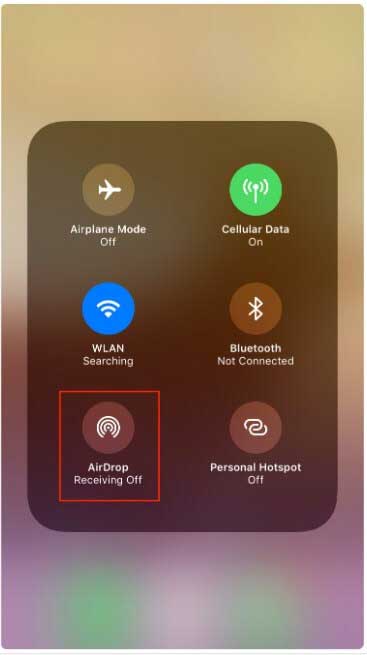
Pros:
- het is een ingebouwde functie op de iPhone, en er is geen noodzaak om iets te installeren om het te gebruiken.
- het vereist geen netwerkverbindingen tijdens het overbrengen van bestanden.
- het transfereert bestanden met hoge snelheid.
Cons:
- het werkt alleen met de specifieke iOS-apparaat, zoals iOS 7 of hoger.
- er is behoefte aan nieuwe draadloze modellen.
iTunes
Apple iTunes is een geweldige applicatie voor telefoonbeheer die veel iOS-gebruikers gebruiken voor het synchroniseren van bestanden tussen verschillende iOS-apparaten. U kunt iTunes ook gebruiken om grote video ‘ s van de iPhone naar een ander iOS-apparaat te delen. Nu, hoe grote videobestanden van de iPhone te delen via iTunes? Allereerst kunt u videobestanden synchroniseren of importeren naar de iTunes-bibliotheek die u wilt delen en vervolgens kunt u toegevoegde videobestanden van iTunes synchroniseren met een iOS-apparaat waarop u wilt ontvangen. Dus, iTunes is een andere optie voor degenen die op zoek zijn naar een methode over het verzenden van grote video ‘ s.
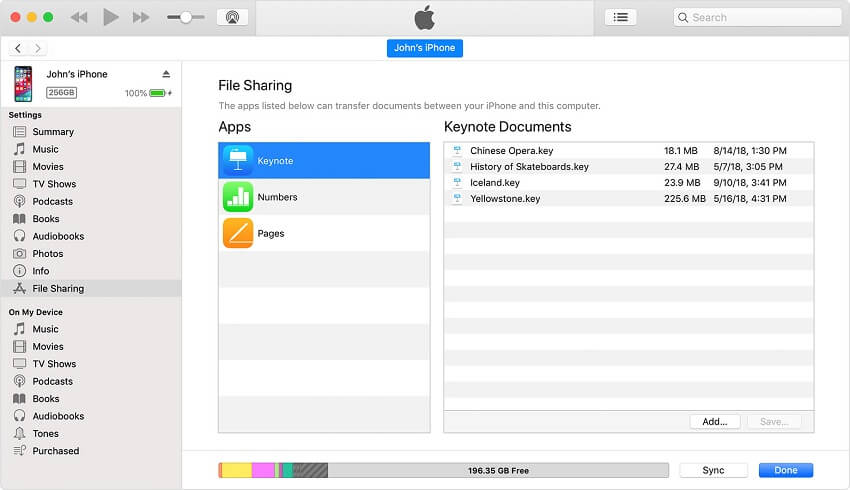
Pros:
- er zullen geen gegevens en kwaliteitsverlies zijn tijdens het delen.
- u kunt onbeperkt bestanden delen met iTunes.
Cons:
- het loopt langzaam.
- het vraagt om nieuwe updates te downloaden wanneer u het opent.
iCloud
Apple iCloud is een cloudopslagdienst, en om bestanden te delen tussen iOS-apparaten en computers, en het is zeer nuttig. Met behulp van iCloud kunt u bestanden openen, zelfs grote bestanden op verschillende apparaten en computers. Veel iOS-gebruikers gebruiken iCloud voor hun apparaatback-up. En hoe u grote videobestanden vanaf de iPhone via iCloud kunt verzenden, is een eenvoudig en snel proces. De bestanden die u wilt delen vanaf de iPhone, kunt u eerst het bestand toe te voegen aan uw iCloud drive. Dan, u kunt het bestand openen vanaf een ander apparaat door toegang te krijgen tot uw iCloud drive.

Pros:
- het delen van bestanden tussen Apple-apparaten het is een gemakkelijke en moeiteloze manier.
- u kunt iCloud ook openen vanuit Niet-iOS.
Cons:
- de gratis versie heeft minder opslagruimte.
- het werkt niet met alle niet-iOS-apparaten.
Deel 4. Deel grote videobestanden via cloudservice
als u de app niet op de apparaten wilt gebruiken, dan zijn er altijd de cloudopties die door alle apparaten worden ondersteund. Of het nu een Windows phone of PC, Mac of iPhone is, de cloudopslagdiensten kunnen u helpen om te leren hoe u lange video ‘ s kunt verzenden tussen iPhone-en Android-apparaten of Van Mac naar Windows.
Google Drive
Google Drive is de populairste cloudopslagservice die beschikbaar is voor zowel Android-als iPhone-gebruikers. De app kan u helpen om te leren hoe u grote video ‘ s te verzenden van Android naar iPhone en vice versa. Google Drive maakt het super eenvoudig om de mediabestanden in slechts een paar clips over te dragen, te back-uppen en te synchroniseren. De app is effectief gebouwd en stelt de gebruikers in staat om bestanden toe te voegen aan een e-mail die eenvoudig op de schijf is opgeslagen. U kunt verder grote videobestanden verzenden door een e-mail samen te stellen. Met Google Drive kunnen gebruikers de link rechtstreeks delen met de andere e-mailaccounts.
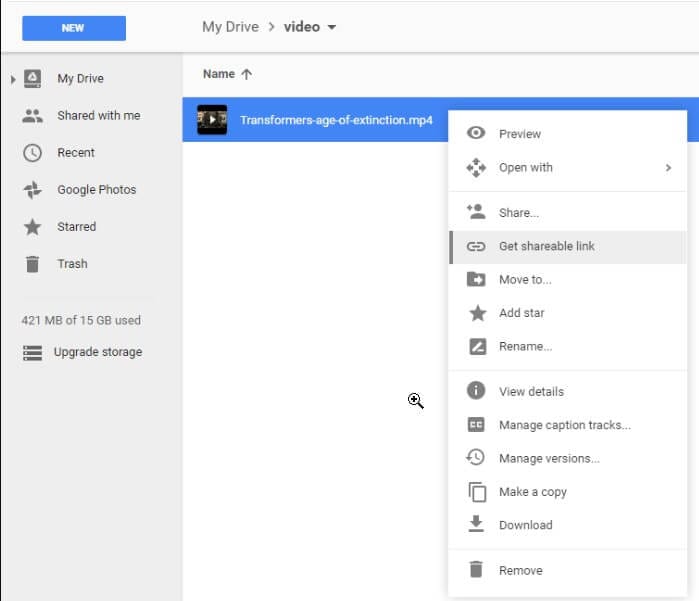
Pros:
- u kunt tot 5 TB aan video’ s opslaan.
- met de app kunt u video ’s van 1920 x 1080 resoluties Afspelen, maar kunt u video’ s van elke resolutie opslaan.
Cons:
- u hebt een Google-account nodig voor de service.
- tijdens het uploaden en downloaden van de video ‘ s kunt u een aantal verwerkingsfouten ervaren.
Dropbox
Dropbox is een andere cloudopslag-service waarmee gebruikers een video kunnen delen die te groot is om te e-mailen. Met behulp van Dropbox, kunt u de grote videobestanden delen van de ene naar de andere, met inbegrip van Windows, Mac, iOS-apparaten, en Android-apparaten ook. Als je niet weet hoe je grote video ‘ s per e-mail kunt verzenden, kan Dropbox je helpen. De gebruikers kunnen een gedeelde link van het bestand of de map die kan worden gekopieerd en gedeeld via e-mail, bericht, of social media chat apps, enz.
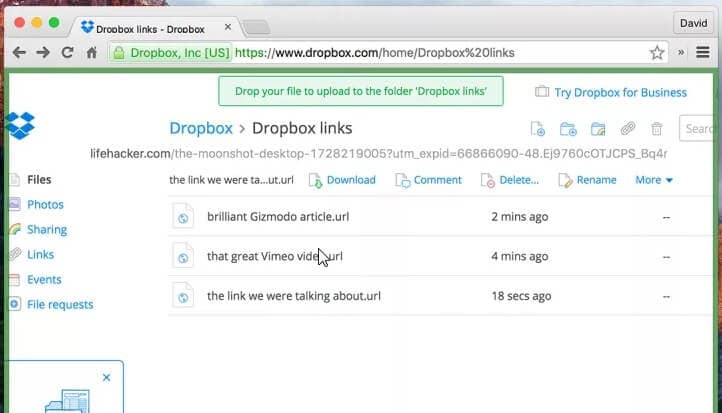
Pros:
- de bestanden kunnen worden gedownload en bekeken door de ontvanger.
- de doelgebruikers kunnen het bestand ontvangen zonder een Dropbox-account nodig te hebben.
Cons:
- de opslag van de service is slechts 2 GB gratis.
- het is moeilijk om de bestanden te vinden als u hetzelfde bestand meerdere keren kopieert.
conclusie
alle gebruikers die op zoek zijn naar het verzenden van lange video ‘ s kunnen gebruik maken van elk vermeld hulpmiddel. Maar als je software die correct zou werken als een grote video-converter en compressor nodig en verder kunt u de bestanden te delen. Dan Wondershare UniConverter kan alle bewerkingen gemakkelijk doen en houd uw video ‘ s in originele kwaliteit, maar klein formaat, zodat u het kunt delen via meerdere platforms.
Gratis Downloaden Gratis Downloaden